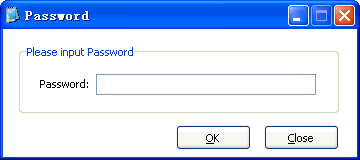PDF ഫയലുകളെ വേര്ഡിലേക്ക് കണ്വേര്ട്ട് ചെയ്യുന്നതിന് വേണ്ടിയുള്ള സോഫ്റ്റ്വെയര് ആണ് ഞാന് നിങ്ങള്ക്ക് പരിചയപ്പെടുത്തുന്നത്......ഇതിനു വേണ്ടി അനേകം വെബ്സൈറ്റുകള് ഉണ്ട് .....ഇന്റര്നെറ്റ് ഇല്ലാത്തപ്പോള് ഈ സൈറ്റുകള് ഉപയോഗിക്കാന് കഴിയില്ലല്ലോ....അവിടെയാണ് ഈ സോഫ്റ്റ്വെയറിന്റെ ഉപയോഗം...!!!
.ഇവിടെ ക്ലിക്ക് ചെയ്തു സോഫ്റ്റ്വെയര് ലോഡ് ചെയ്യുക.....!!!
ലോഡ് ചെയ്താ ഫയല് എക്സ്ട്രാക്റ്റ് ചെയ്യുമ്പോള് ഇതുപോലെ 3 ഫയലുകള് കാണാം..!!!
.
ഇതില് 1 എന്നു മാര്ക്ക് ചെയ്താ ഫയല് സിസ്റ്റത്തിലേക്ക് ഇന്സ്റ്റോള് ചെയ്യുക...!!!....ഇത് ട്രയല് വേര്ഷന് ആണ്....ഇതിനെ ഫുള് വേര്ഷന് ആക്കുവാന് ചിത്രത്തില് 2 എന്ന് മാര്ക്ക് ചെയ്താ ഫയല് കോപ്പി ചെയ്യുക....!!.....ഇതിനെ C ഡ്രൈവില് പ്രോഗ്രാം ഫയല്സില് Xilisoft PDF to Word Converter എന്നാ ഫോള്ഡറിലേക്ക് പേസ്റ്റ് ചെയ്യുക..(നമ്മള് സോഫ്റ്റ്വെയര് ഇന്സ്ടാല് ചെയ്താ സ്ഥലം)...ചിത്രം നോക്കൂ...!!!
.
ഇനി ടെസ്ക്ടോപിലെ ഐക്കണ് ക്ലിക്ക് ചെയ്തു അപ്ലിക്കേഷന് ഓപ്പണ് ചെയ്യുക...രേജിസ്റെര് ചെയ്യുന്നതിനായി ചിത്രം നോക്കൂ...!!!
.
ഇനി വരുന്ന വിന്ഡോയില് user name നിങ്ങളുടെ പേരും license code നിങ്ങളുടെ മൊബൈല് നമ്പരും കൊടുത്തു രേജിസ്റെര് ചെയ്യൂ...!!!
ഇപ്പോള് ഇവന് നിങ്ങളുടെ വരുതിയില് ആയിക്കഴിഞ്ഞു...!!!...ഇനി വളരെ സിംപ്ള് ആയി PDF ഫയലുകളെ വേര്ഡിലേക്ക് കണ്വേര്ട്ട് ചെയ്യാവുന്നതാണ്...!!
.
ദേ..നോക്കൂ...ഒന്നേ...രണ്ടേ....മൂന്നേ....കുറച്ചു സമയം വെയിറ്റ് ചെയ്യൂ....പരിപാടി കഴിഞ്ഞു.....!!!
.ഇവിടെ ക്ലിക്ക് ചെയ്തു സോഫ്റ്റ്വെയര് ലോഡ് ചെയ്യുക.....!!!
ലോഡ് ചെയ്താ ഫയല് എക്സ്ട്രാക്റ്റ് ചെയ്യുമ്പോള് ഇതുപോലെ 3 ഫയലുകള് കാണാം..!!!
.
ഇതില് 1 എന്നു മാര്ക്ക് ചെയ്താ ഫയല് സിസ്റ്റത്തിലേക്ക് ഇന്സ്റ്റോള് ചെയ്യുക...!!!....ഇത് ട്രയല് വേര്ഷന് ആണ്....ഇതിനെ ഫുള് വേര്ഷന് ആക്കുവാന് ചിത്രത്തില് 2 എന്ന് മാര്ക്ക് ചെയ്താ ഫയല് കോപ്പി ചെയ്യുക....!!.....ഇതിനെ C ഡ്രൈവില് പ്രോഗ്രാം ഫയല്സില് Xilisoft PDF to Word Converter എന്നാ ഫോള്ഡറിലേക്ക് പേസ്റ്റ് ചെയ്യുക..(നമ്മള് സോഫ്റ്റ്വെയര് ഇന്സ്ടാല് ചെയ്താ സ്ഥലം)...ചിത്രം നോക്കൂ...!!!
.
ഇനി ടെസ്ക്ടോപിലെ ഐക്കണ് ക്ലിക്ക് ചെയ്തു അപ്ലിക്കേഷന് ഓപ്പണ് ചെയ്യുക...രേജിസ്റെര് ചെയ്യുന്നതിനായി ചിത്രം നോക്കൂ...!!!
.
ഇനി വരുന്ന വിന്ഡോയില് user name നിങ്ങളുടെ പേരും license code നിങ്ങളുടെ മൊബൈല് നമ്പരും കൊടുത്തു രേജിസ്റെര് ചെയ്യൂ...!!!
ഇപ്പോള് ഇവന് നിങ്ങളുടെ വരുതിയില് ആയിക്കഴിഞ്ഞു...!!!...ഇനി വളരെ സിംപ്ള് ആയി PDF ഫയലുകളെ വേര്ഡിലേക്ക് കണ്വേര്ട്ട് ചെയ്യാവുന്നതാണ്...!!
.
ദേ..നോക്കൂ...ഒന്നേ...രണ്ടേ....മൂന്നേ....കുറച്ചു സമയം വെയിറ്റ് ചെയ്യൂ....പരിപാടി കഴിഞ്ഞു.....!!!